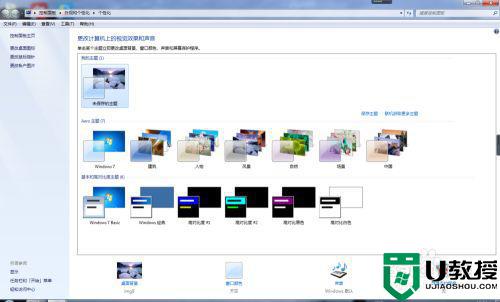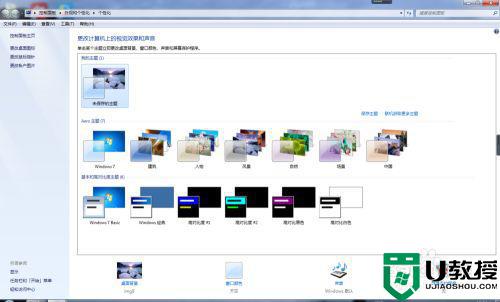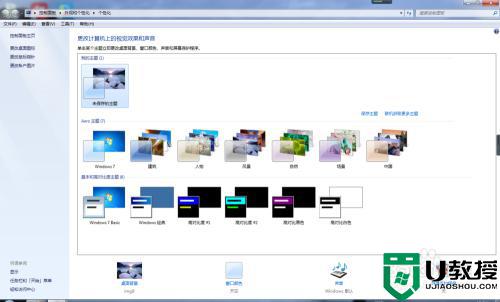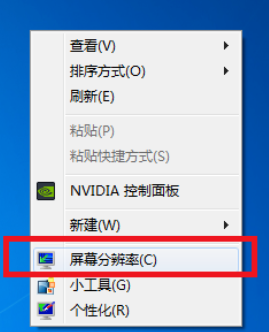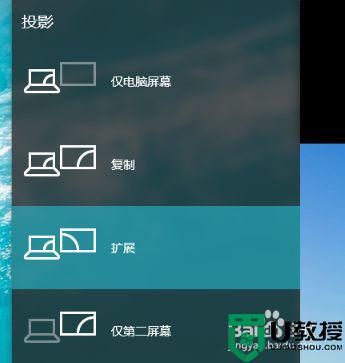win7双屏电脑怎么设置不同桌面 win7电脑双屏互不干扰怎么设置
有些用户得win7电脑中会选择外接两台显示屏,这样能够加快用户办公得效率,同时也可以在不同得屏幕内实现不同页面得显示,我们称为分屏,最近就有用户想要设置win7电脑双屏互不干扰模式,那么win7双屏电脑怎么设置不同桌面呢?这里小编就来教大家win7电脑双屏互不干扰设置方法。
推荐下载:win7旗舰版原版
具体方法:
1、首先,准备两台显示器,把线接好,如下图所示。

2、其次,完成上述步骤后,将显示器连接到机箱后面的接口,如下图所示。

3、接着,完成上述步骤后。打开计算机,右键单击计算机桌面的空白区域,然后选择“个性化”选项,如下图所示。
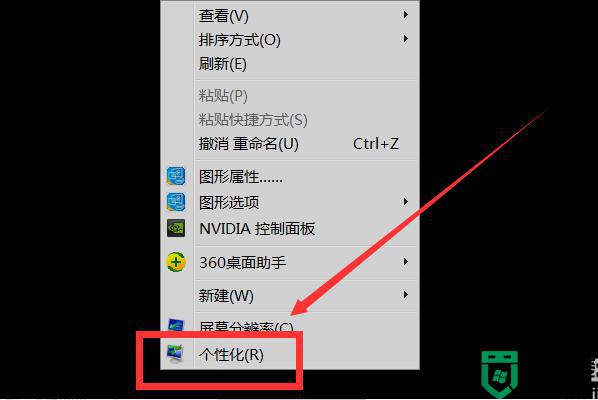
4、然后,完成上述步骤后,选择界面左下方的“显示”按钮,如下图所示。
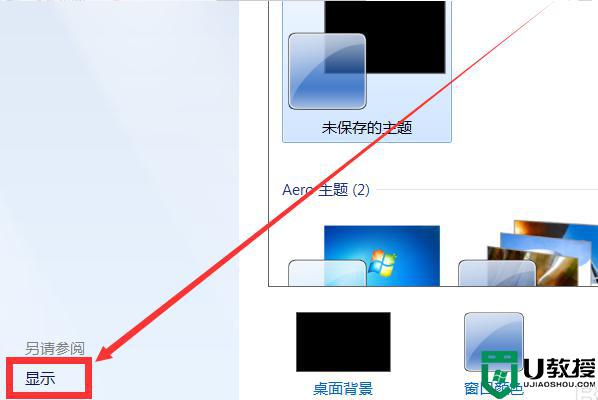
5、随后,完成上述步骤后。在显示屏中选择“更改显示器设置”选项,如下图所示。
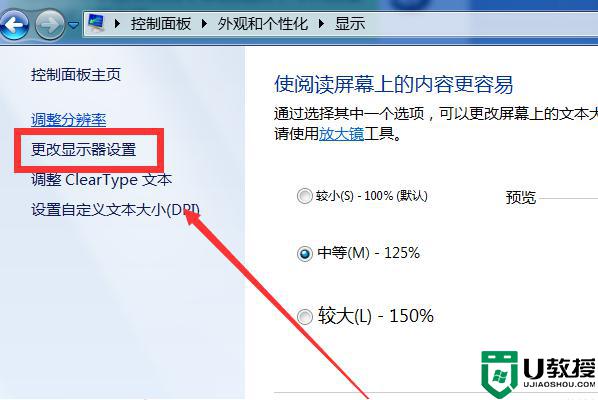
6、接着,完成上述步骤后,可以看到上面显示了两个显示器。 可以拖动以调整显示器的位置并将分辨率调整为相同,如下图所示。
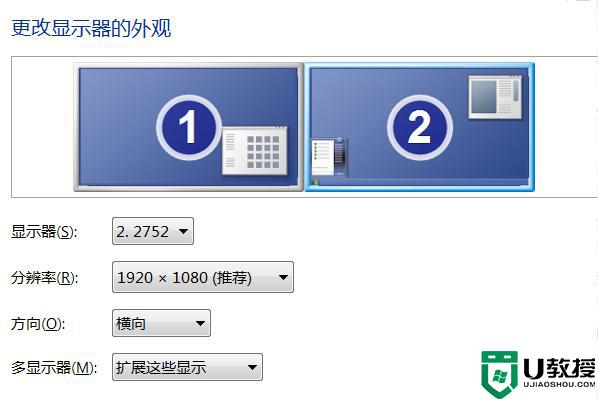
7、最后,完成上述步骤后,完成设置,如下图所示。这样,两个显示器就显示了不同的桌面了,问题解决。

以上就是有关win7电脑双屏互不干扰设置方法了,有需要的用户就可以根据小编的步骤进行操作了,希望能够对大家有所帮助。